在寻找好用的WordPress表格和图表插件?推荐您试试wpDataTables ——它使您几乎可以从任何源创建表,包括简单的表构建器或从Google Sheets、Excel、MySQL查询等导入表。它适用于简单的内容表(例如产品比较表)或具有数百万行的巨大数据表。此外,您还可以将任何表格转换为醒目的图表和图形。
总的来说,wpDataTables 是一个真正的用户友好和灵活的插件,用于处理数据和图表,也适用于产品比较和价格表。
wpDataTables 功能概述
首先,让我们来快速概述一下 wpDataTables的主要功能。
您可以创建两种高级表类型:
- 简单表 – 您可以使用可视化编辑器来创建产品比较表、定价表等。我认为这些是“内容表”。
- 数据表 – 这些详细表包含任何地方甚至多达数百万行的数据。
您可以使用直观的编辑器手动创建两种类型的表。或者,您可以从以下外部来源导入/同步数据表:
- Google表格(通过使用API或将表格发布到网络上)
- Excel表格
- 任何数据库(通过图形查询构建器)
- JSON格式
- CSV
- 等等
对于表格本身,您将获得大量的高级功能,例如:
- 前端编辑
- 条件格式
- 公式
- 自定义排序/过滤
- 还有更多
除了表格,您还可以使用三个渲染引擎的选择来创建大量不同的图表类型。
总体而言,这里有很多功能,因此请继续阅读我们的wpDataTables点评,以了解它所提供的一切。
wpDataTables 实际操作
对于本部分,我将在网站上使用高级版本,尽管免费版本的所有基本功能都相同。
基础知识
首次激活wpDataTables时,它会为您提供一个不错的欢迎屏幕,并提供一些入门提示:
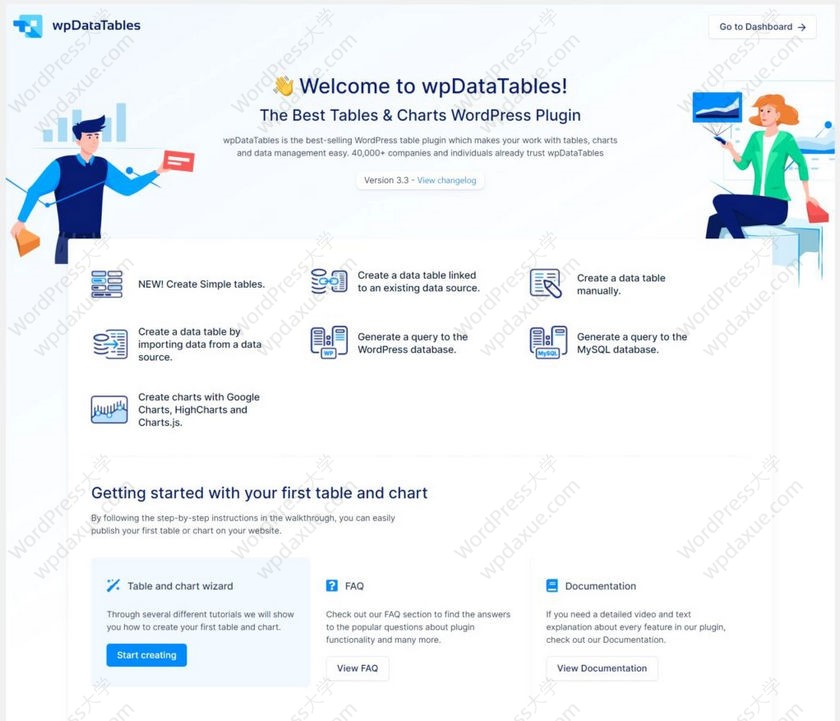
如果转到仪表板,您将看到图表和表格的所有操作的摘要,以及启动表格或图表的快速入门向导的选项:
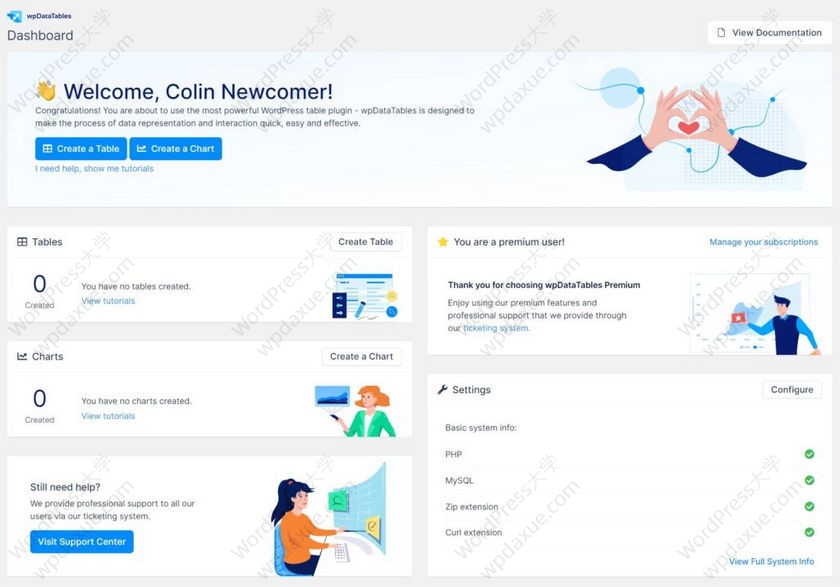
让我们通过创建表开始吧。
建立表格
如果启动表向导,则首选是要构造哪种表。您现在有六个选择:
- 简单表格 – 这是一个新选项,非常适合格式化更多的表格,例如产品比较表或定价表。
- 外部数据表(链接) – 创建链接到外部源(例如Excel,Google表格,自定义SQL查询,JSON等)的数据表。插件将自动使数据与外部源保持同步。
- 手动数据表–使用类似Excel的编辑器创建自己的数据表。
- 外部数据表(导入)–从外部源导入数据。但是,与先前的外部选项不同,该选项在导入数据后将不会同步。
- 对WordPress的数据库查询–使用图形界面从WordPress数据库查询数据(例如,文章列表)。
- 对MySQL数据库的数据库查询–使用图形工具生成对任何SQL数据库(甚至外部SQL数据库)的查询。
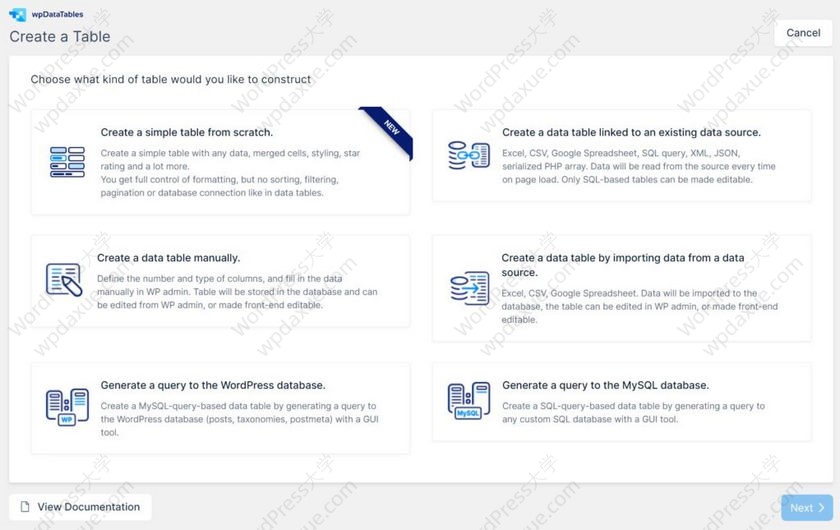
我将选择一个简单表,因为这是表的最新类型,但稍后我将为您快速介绍数据编辑器。
接下来,您将选择列数和行数(以后可以随时进行调整):
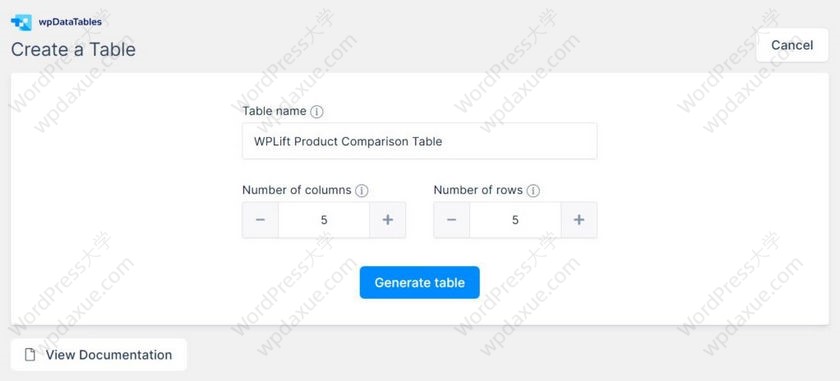
现在,您可以使用简单的可视化编辑器来创建表格内容。同样,简单的表构建器比数据表更关注内容表。
您可以在此处执行的一些操作是:
- 使用自定义颜色设置表格样式。
- 单击合并表格单元格。
- 插入星号图标,如果您要创建产品比较表并且想要为每个产品添加评分,那将非常有用。
- 插入链接并将其设置为自动显示为按钮而不是文本链接。
- 在简单表中添加简码或自定义HTML。例如,您可以插入亚马逊会员的简码以确保您始终显示准确的价格。
- 插入图像。
进行更改时,您将立即看到表更新的实时预览。
例如,只需单击几下,便可以创建此产品比较样式表:
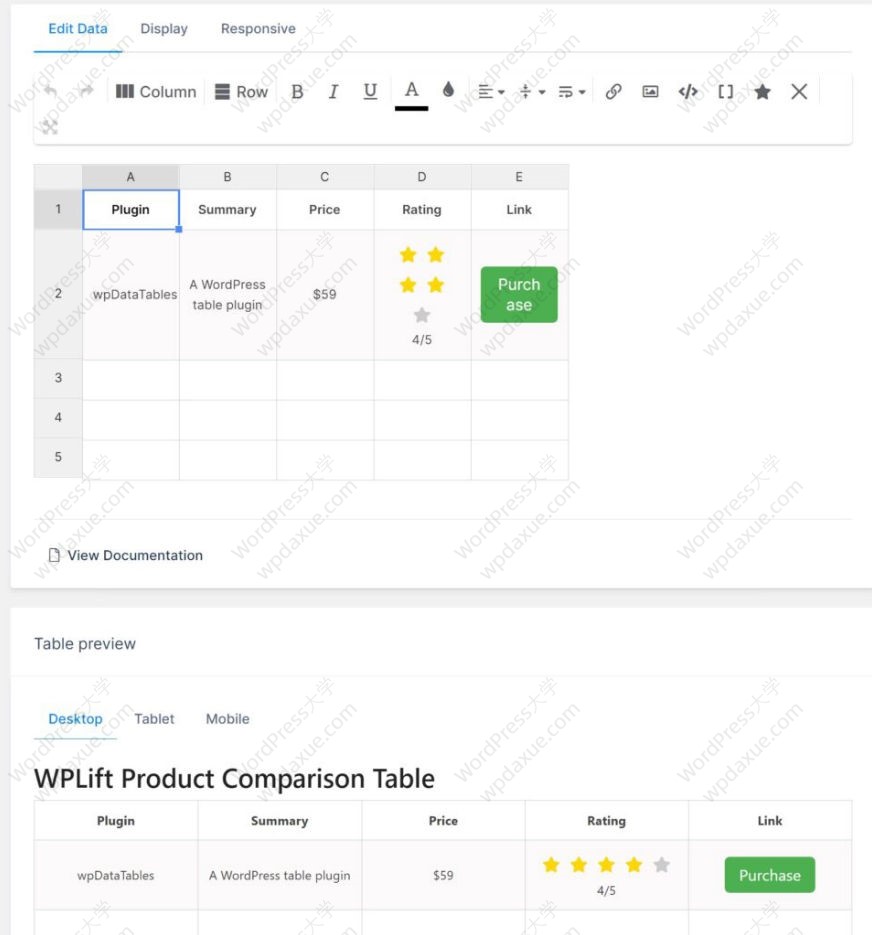
我给wpDataTables设置了四颗星–我只是选择了一个较低的等级,因此您可以看到一个空星
在显示和响应选项卡中,您还可以访问其他一些有用的功能,以控制表格在不同设备上的显示方式。
对表格满意后,您可以使用简码或专用块将其显示在网站上的任何位置。
创建数据表
简单的表编辑器非常适合内容表,但是wpDataTables在涉及数据表(甚至多达几百万行)时也非常强大。由此得名。
正如我在上面显示的那样,您可以通过手动输入数据或从外部源导入数据/查询数据库来创建数据表的五个不同选项。
在此示例中,我将从Google表格导入一些数据(这是出租物业列表的一些虚拟数据)。我将一次性导入,即使该插件还为您提供了保持数据同步的选项。这将使我轻松地从WordPress内部编辑数据,以向您展示类似Excel的编辑器。
对于Google表格,您要做的就是将电子表格发布到网络上,然后添加链接。或者,您可以将其下载为CSV文件,然后上传文件:
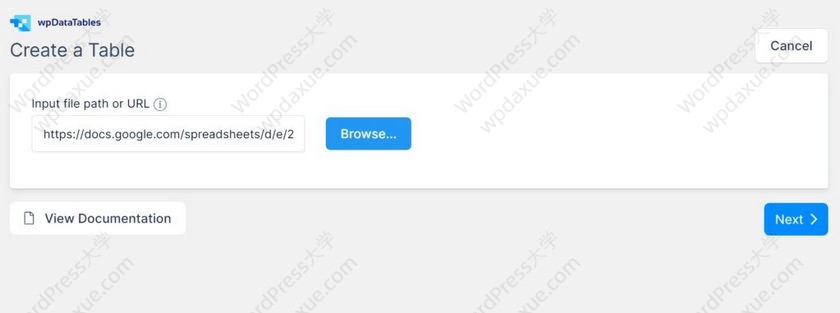
从那里,wpDataTables将尝试为每一列自动选择正确的数据类型。您还可以根据需要进行手动调整:
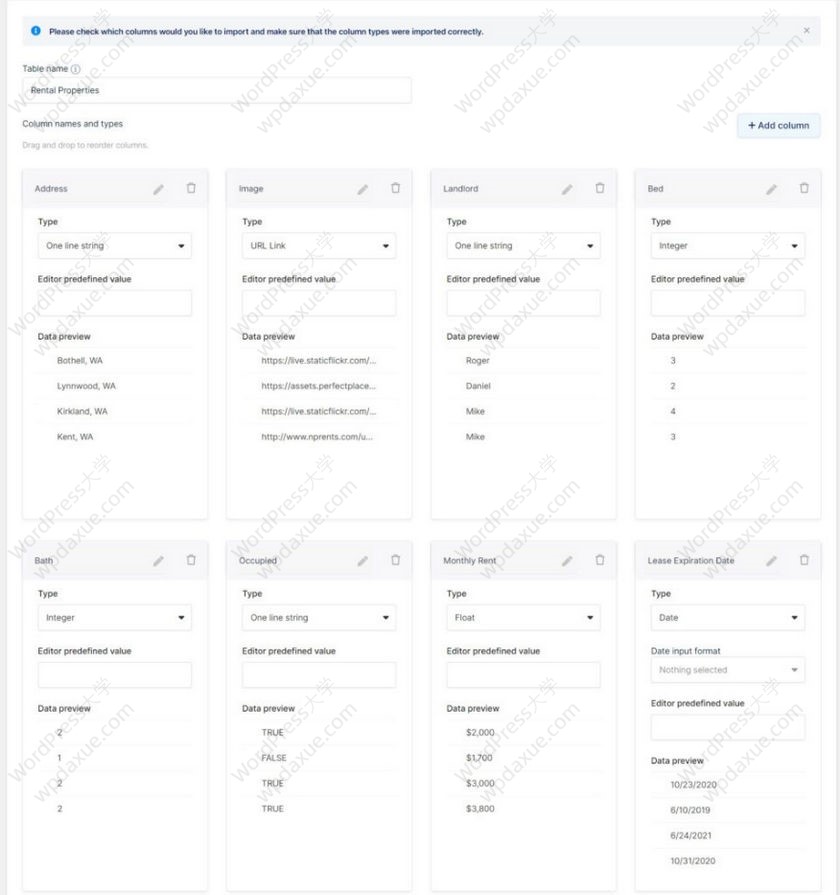
确认一切正确后,您可以导入表并在标准编辑器或类似Excel的编辑器中打开它。
像Excel一样的编辑器确实听起来很像–您将能够在与Excel或Google表格类似的界面中编辑所有数据。例如,您可以单击一个单元格并根据需要进行编辑。您还可以设置公式列:
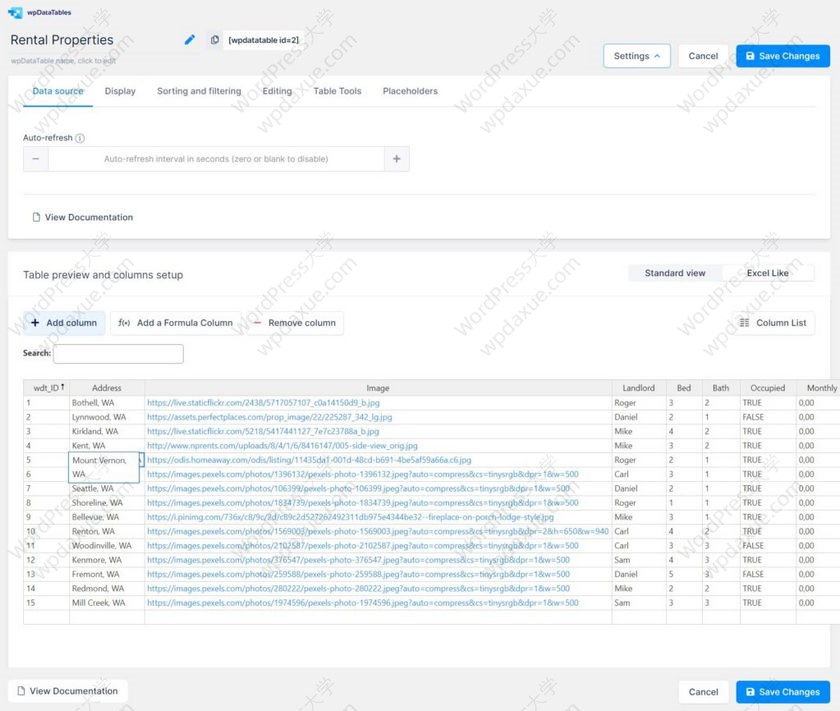
标准编辑器较少用于编辑数据,而更多用于配置整体的列/表。例如,您可以单击以打开一列的设置并配置有关它的所有内容,包括排序,过滤,甚至条件格式:
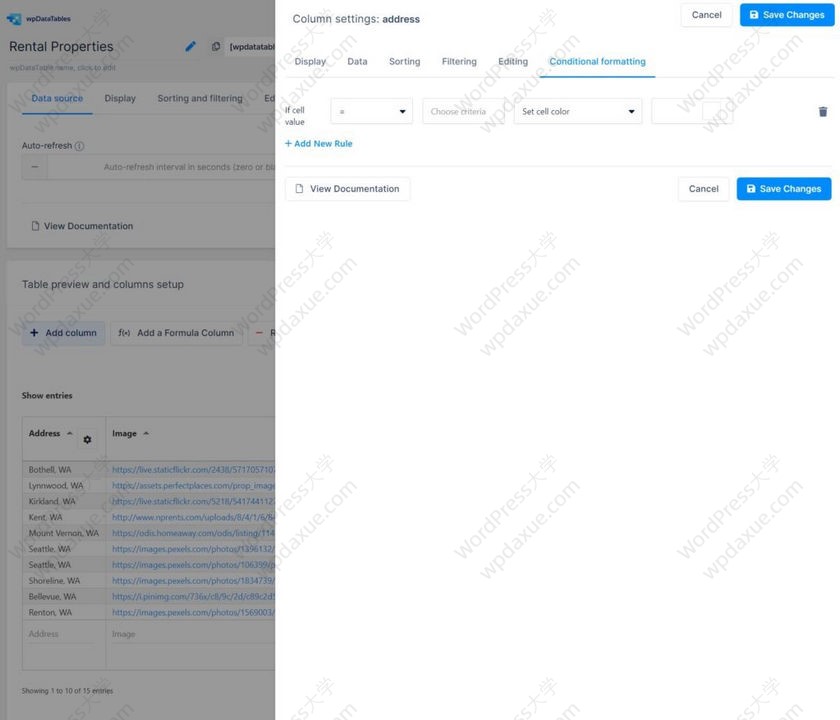
单击即可轻松在两个编辑器之间切换。
您还将获得表范围的设置,例如显示选项,排序和过滤,是否允许前端编辑等。
数据表的一项强大功能是允许前端编辑并且仅允许用户在前端表中编辑自己的数据的功能。例如,您可以创建一个包含所有数据的订单表,但是每个用户只能查看和编辑自己的数据:
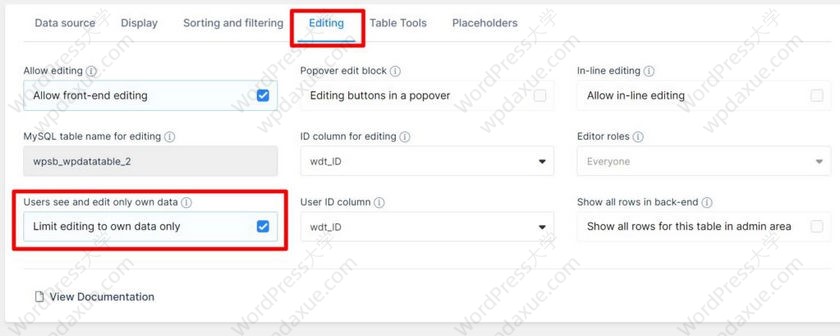
对所有内容满意后,您可以使用简码或代码块将其嵌入。
创建图表
到目前为止,虽然我专注于表格,但wpDataTables还包括功能强大的工具,可帮助您将任何表格变成可视化图表。
如果启动图表向导,则可以从三个不同的渲染引擎中进行选择:
- Google图表
- HighCharts
- Chart.js
然后,您可以选择图表的类型:
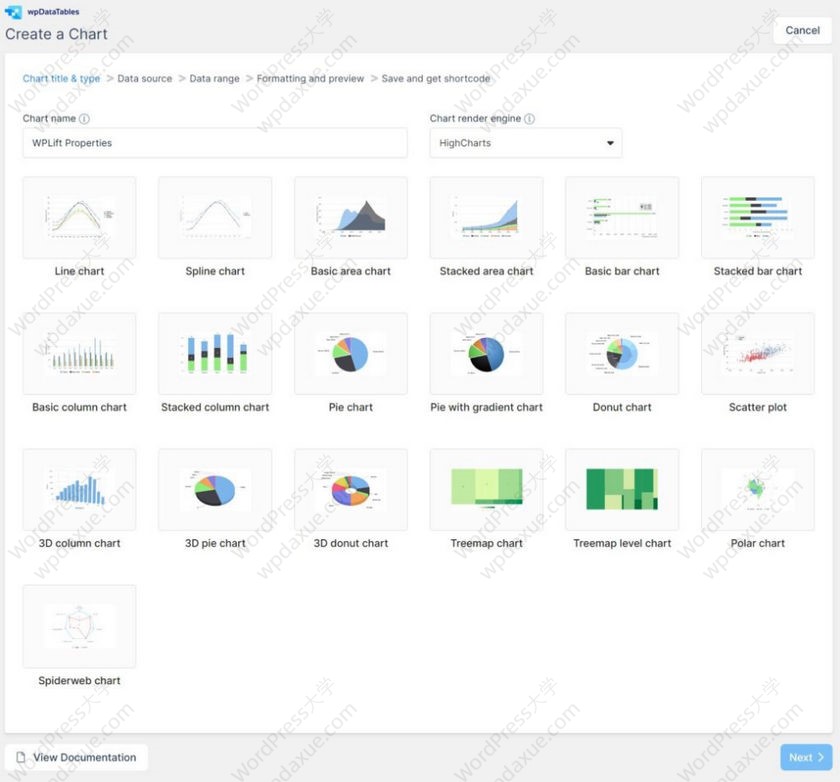
从那里,您可以选择站点上的现有表作为数据源。然后,您将能够选择在图表中使用哪些列。您还可以过滤掉某些数据:
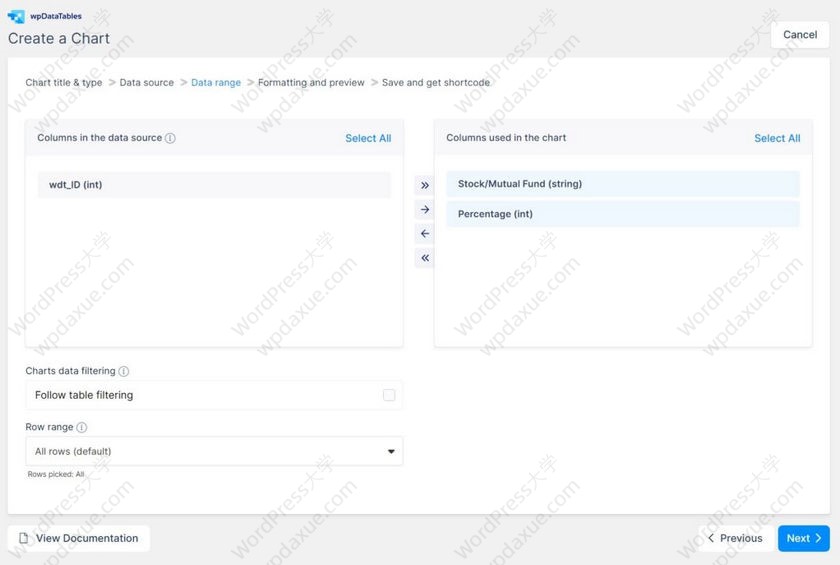
完成此操作后,您将看到一个视觉预览,以及用于自定义图表样式和行为的选项:
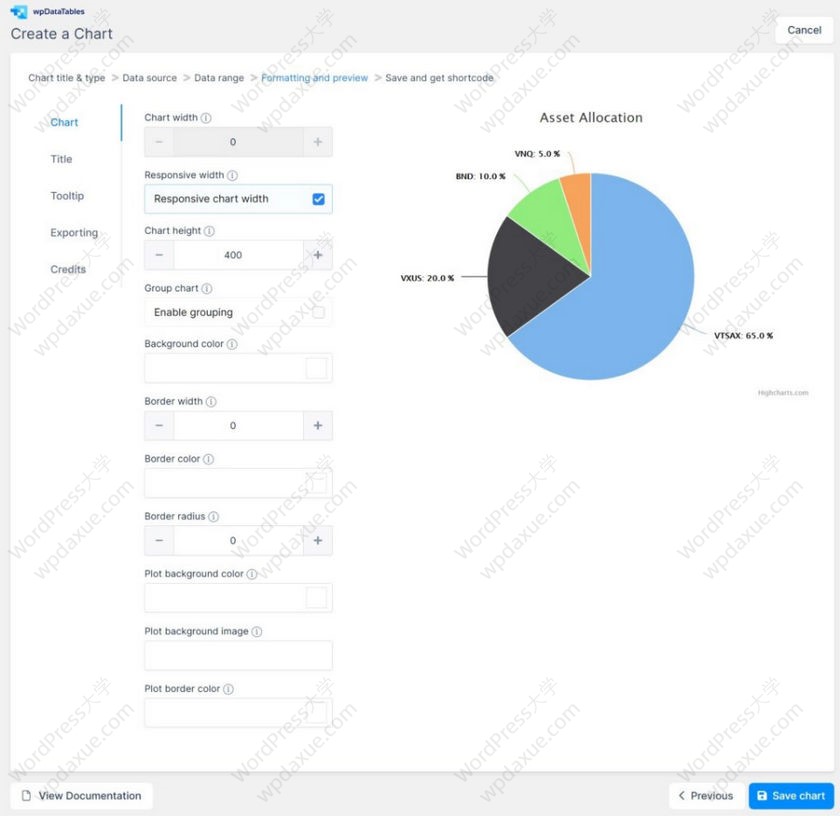
完成后,可以使用简码或代码块将其嵌入。
wpDataTables 定价
如果您想测试该插件,在WordPress.org上有wpDataTables的有限免费版本。
如果您只想使用简单的构建器创建一些基本表,免费版本完全可行。但是,要创建更高级的表格或图表,您肯定要使用高级版本。
高级版本提供以下价格的一年期和终身许可证:
- 1个站点 – 一年许可证$59或终身许可证$189。
- 3个站点 – 一年许可证$109或终身许可证$389。
- 无限站点 – 一年许可证$249或终身许可证$589。
注意–请确保您从开发者的网站上购买了插件,以获得最优惠的价格。该开发人员过去曾通过CodeCanyon独家销售,现在仍然可以使用该插件。但是,如果您通过CodeCanyon购买,则支付的价格要比直接向开发者购买的价格高。
关于wpDataTables的最终想法
该插件在用户友好性和灵活性方面均胜出,这在WordPress插件中很少见。您可以在一个或多个选项中找到很多选项,但是将两个选项打包在一起是一个很好的选择。
如果您是临时用户,则可以使用简单的编辑器来创建基本的比较表,数据表等。或者,您可以使用Excel或Google表格构建某些内容,然后以这种方式导入。
另一方面,如果您是高级用户,则将获得许多强大的功能,例如通过您自己的自定义数据库查询构建表,将数据从前端表单馈入表等。
要查看您是否喜欢该插件,可以从WordPress.org安装免费版本。然后,考虑升级到高级版本以访问所有高级功能。




